
Türkiye'de Instagram kısıtlamaları nedeniyle hesabınıza erişim sağlayamıyor musunuz? Bu rehberde, DNS ayarlarını değiştirerek bu sorunu nasıl çözebileceğinizi öğreneceksiniz. iPhone, Windows ve Android cihazlarınızda DNS ayarlarını değiştirerek, Instagram'a yeniden sorunsuzca erişim sağlayabilirsiniz.
DNS Nedir?
DNS (Domain Name System), alan adları ile sunucular arasında köprü görevi gören bir sistemdir. DNS olmasaydı, her siteye erişmek için uzun ve karmaşık IP adresleri yazmak zorunda kalırdık. İnternet servis sağlayıcıları (ISP'ler) bazen bu sistemi filtreleyerek erişimi kısıtlayabilir. Bu nedenle, daha iyi bir internet deneyimi için DNS değiştirme işlemi tercih edilebilir.
iPhone DNS Ayarları Nasıl Değiştirilir?
iPhone ve iPad gibi iOS cihazlarında hücresel verinin DNS ayarlarını değiştirmek mümkün değildir. Ancak Wi-Fi ağlarının DNS ayarlarını değiştirebilirsiniz. İşte adım adım iPhone DNS ayarlarını değiştirme rehberi:
- Ayarlar uygulamasını açın.
- Wi-Fi seçeneğine dokunun.
- DNS ayarlarını değiştirmek istediğiniz Wi-Fi ağının yanındaki mavi renkli “i” simgesine dokunun.
- Sayfanın en altındaki “DNS’i ayarla” kısmına girin.
- Otomatik seçeneğinin yerine “Elle” seçeneğini seçin.
- Mevcut DNS adresini kaldırın ve “Sunucu ekle” seçeneğine basarak kendi DNS adresinizi yazın.
- Tek bir satıra birincil ve alternatif sunucuyu virgülle ayırarak yazabilirsiniz. Örneğin, Google DNS kullanmak isterseniz: 8.8.8.8, 8.8.4.4 şeklinde yazın.
- Kaydet butonuna tıklamayı unutmayın.
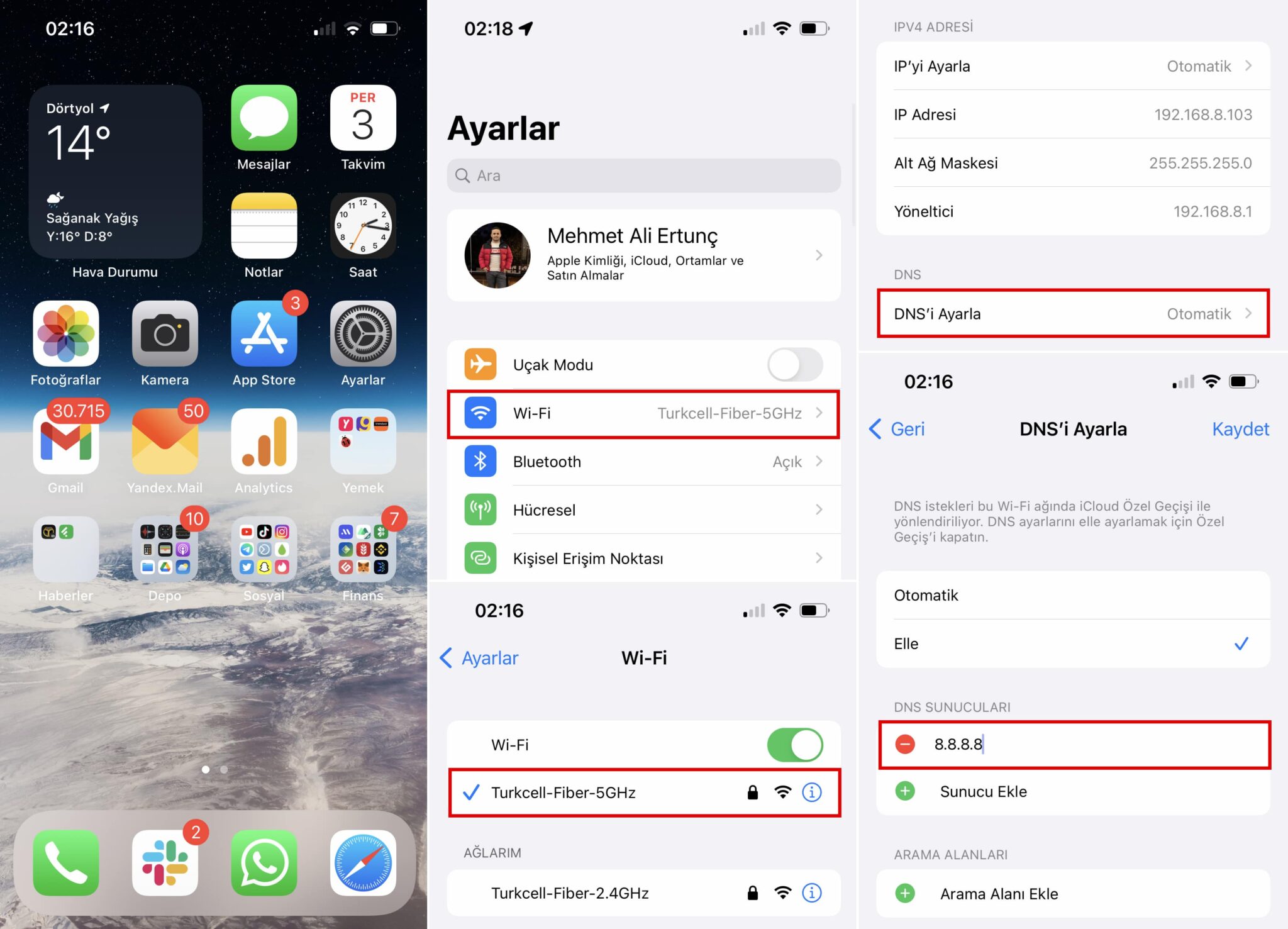
Popüler DNS Sunucuları
İşte en güvenilir ve popüler DNS sunucuları:
- Google: 8.8.8.8 – 8.8.4.4
- Cloudflare: 1.1.1.1 – 1.0.0.1
- CleanBrowsing: 185.228.168.9 – 185.228.169.9
- AdGuard DNS: 94.140.14.14 – 94.140.15.15
- OpenDNS Home: 208.67.222.222 – 208.67.220.220
Windows DNS Ayarları Nasıl Değiştirilir?
Windows bilgisayarlarda DNS ayarlarını değiştirmek oldukça basittir. İşte adım adım Windows DNS ayarlarını değiştirme rehberi:
- Denetim Masası’nı açın.
- Ağ ve İnternet > Ağ ve Paylaşım Merkezi’ne gidin.
- Bağlantınızın yanındaki “Bağlantılar” kısmına tıklayın.
- Özellikler butonuna tıklayın.
- İnternet Protokolü Sürüm 4 (TCP/IPv4)’ü seçin ve Özellikler butonuna tıklayın.
- Aşağıdaki DNS sunucu adreslerini kullan seçeneğini işaretleyin.
- Tercih edilen DNS sunucusu ve Alternatif DNS sunucusu kutucuklarına istediğiniz DNS adreslerini girin.
- Tamam butonuna tıklayarak işlemi tamamlayın.
Android DNS Ayarları Nasıl Değiştirilir?
Android cihazlarda DNS ayarlarını değiştirmek için aşağıdaki adımları izleyebilirsiniz:
- Ayarlar uygulamasını açın.
- Ağ ve internet > Wi-Fi’ye gidin.
- Bağlı olduğunuz Wi-Fi ağının yanındaki dişli simgesine tıklayın.
- Gelişmiş sekmesini açın.
- IP ayarları’nı Statik olarak değiştirin.
- DNS 1 ve DNS 2 kutucuklarına istediğiniz DNS adreslerini girin.
- Kaydet butonuna tıklayarak işlemi tamamlayın.
Bu adımları izleyerek iPhone, Windows ve Android cihazlarınızda DNS ayarlarını kolayca değiştirebilir, Instagram'a yeniden sorunsuzca erişim sağlayabilirsiniz.


 (1).jpg)
